تلفنها و تبلت Android با بارگیری برنامه ها، افزودن فایل های رسانه ای مانند موسیقی و فیلم و ذخیره برای استفاده آفلاین به سرعت پر می شوند. بسیاری از دستگاه های رده پایین ممکن است فقط چند گیگابایت فضای ذخیره سازی داشته باشند که این مسئله را حتی مشکل سازتر می کند.
هرچه فضای کمتری داشته باشید، زمان بیشتری را برای مدیریت حافظه داخلی صرف خواهید کرد. اگر به طور مرتب فضا کم می کنید و باید آن را مدیریت کنید، حتما دفعه بعد نیاز خواهید یافت که یک تلفن یا تبلت با فضای ذخیره سازی بیشتر تهیه کنید.
از ابزار ذخیره سازی داخلی Android استفاده کنید
نسخه های مدرن Android دارای یک پنجره Storage هستند که دقیقاً نشان می دهد چه چیزی فضای ذخیره سازی دستگاه شما را اشغال می کند. برای یافتن این مورد، صفحه تنظیمات (Settings) را باز کرده و روی ذخیره (Storage) ضربه بزنید. می توانید ببینید چقدر از برنامه ها و داده ها، تصاویر و فیلم های آنها، فایل های صوتی، بارگیری ها، داده های ذخیره شده و سایر فایل های متفرقه استفاده می شود. نکته این است که بسته به نسخه Android مورد استفاده شما کمی متفاوت عمل می کند.
Android 8.0 Oreo
با داشتن منوی Storage به یک لیست دقیق تر، Google رویکرد کاملاً متفاوتی نسبت به نسخه های قبلی Android در Oreo در پیش گرفت.
جایی که لیست بر اساس برنامه و سپس بر اساس انواع مختلف فایل ها در Nougat و نسخه های پایین تر (که در ادامه در مورد آنها صحبت خواهیم کرد) گروه بندی می شود، Oreo همه چیز را بر اساس گروه ها و فایل ها با هم مرتب می کند. ولی کمی متفاوت است. به عنوان مثال، وقتی گزینه "Photos & Videos" را باز می کنید، نه تنها به شما نشان می دهد که کدام تصاویر و فیلم ها در تلفن شما اشغال شده اند، بلکه برنامه های مرتبط مانند ویرایشگر عکس یا فیلم را نیز نشان می دهد.
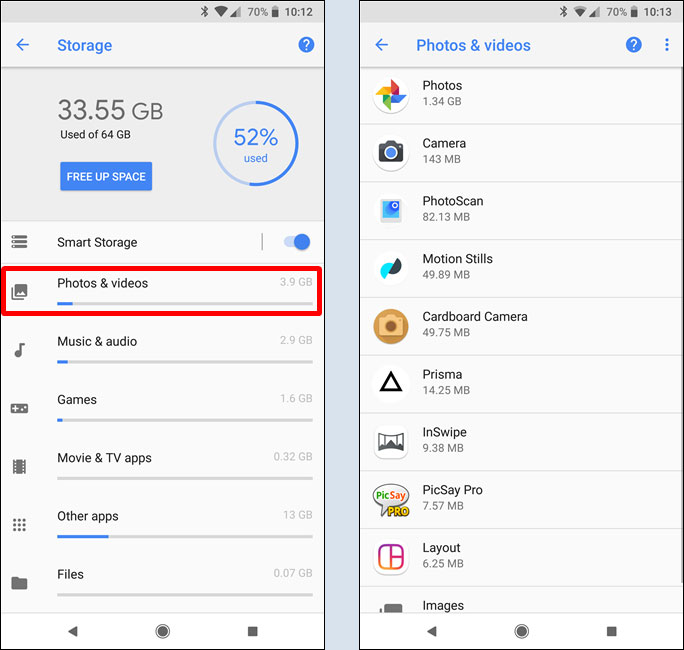
همه برنامه ها در دسته های از پیش تعریف شده قرار نمی گیرند، بنابراین سرریز برای موارد دیگر به نام "برنامه های دیگر " وجود دارد. به طور مشابه، یک گزینه "Files" وجود دارد که هر فایلی را که در دسته دیگری قرار نمی گیرد لیست می کند.
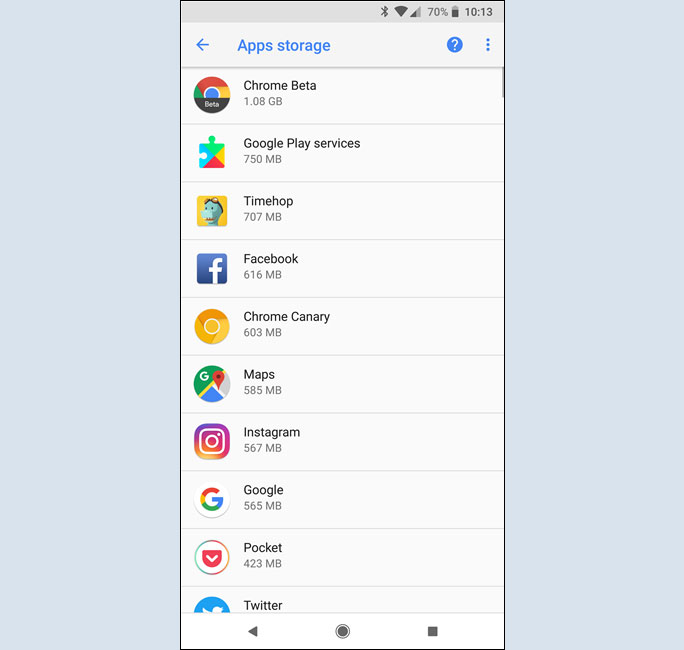
در حال حاضر، با در نظر گرفتن همه این موارد، در واقع یک راه بسیار ساده برای آزادسازی فضا در Oreo بدون نیاز به مرور در هیچ ورودی منو وجود دارد: دکمه بزرگ "Free Up" در بالا. روی آن ضربه بزنید.
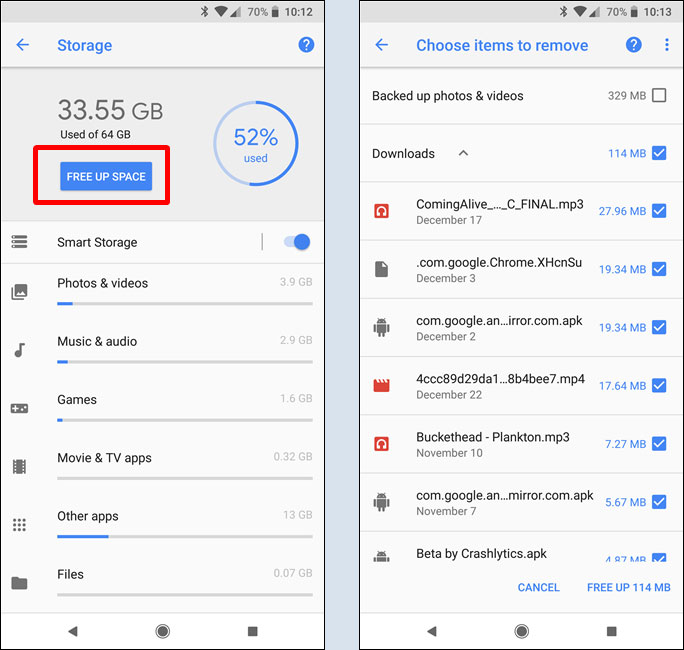
انجام این کار اساساً لیستی از بارگیری ها در دستگاه شما و همچنین عکس ها و فیلم هایی است که قبلاً پشتیبان گیری شده اند (این یک گزینه بازبینی ساده است، نه یک لیست کامل) و هر "برنامه ای که به ندرت استفاده می شود " در صورت وجود. ظاهر می شود. آنچه را که می خواهید حذف کنید انتخاب کنید و فضای گوشی را خالی کنید.
اگر این برای شما به اندازه کافی واضح نیست، وقت آن است که هر گزینه را به صورت دستی بررسی کنید. به برنامه ها و میزان ذخیره اطلاعات آنها توجه زیادی داشته باشید - برای مثال، برنامه هایی مانند Google Play Music (یا سایر پخش کننده های موسیقی) می توانند داده های زیادی را در حین پخش ذخیره کنند. برای صرفه جویی در فضا آن را پاک کنید.
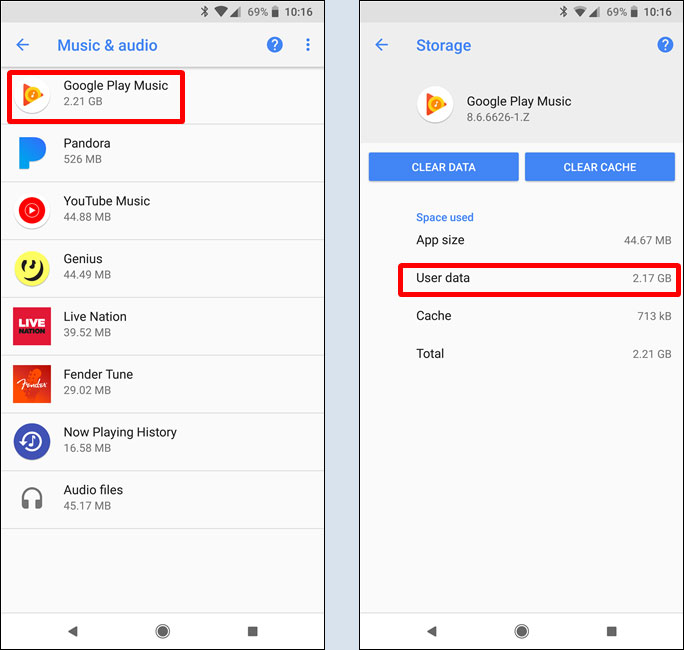
Android 7.0 Nougat و یا پایین تر
هنگامی که در منوی Storage در زیر هر نسخه Android در Oreo هستید، فقط روی گزینه ای از قابلیت ها ضربه بزنید تا ببینید دقیقاً چه چیزی از فضا استفاده می کند و آن را حذف کنید. برای مثال، می توانید روی برنامه ها ضربه بزنید تا لیستی از برنامه هایی که بیشترین فضا را مصرف می کنند مشاهده کنید و آنها را حذف کنید. برای مشاهده لیست بارگیری ها، جایی که می توانید فایل ها را حذف کنید، روی بارگیری ها ضربه بزنید و روی داده ذخیره شده ضربه بزنید تا داده های همه برنامه های نصب شده پاک شود. از گزینه های دیگر برای مشاهده فایل هایی که فضا را اشغال می کنند و مواردی را که نمی خواهید حذف کنید.
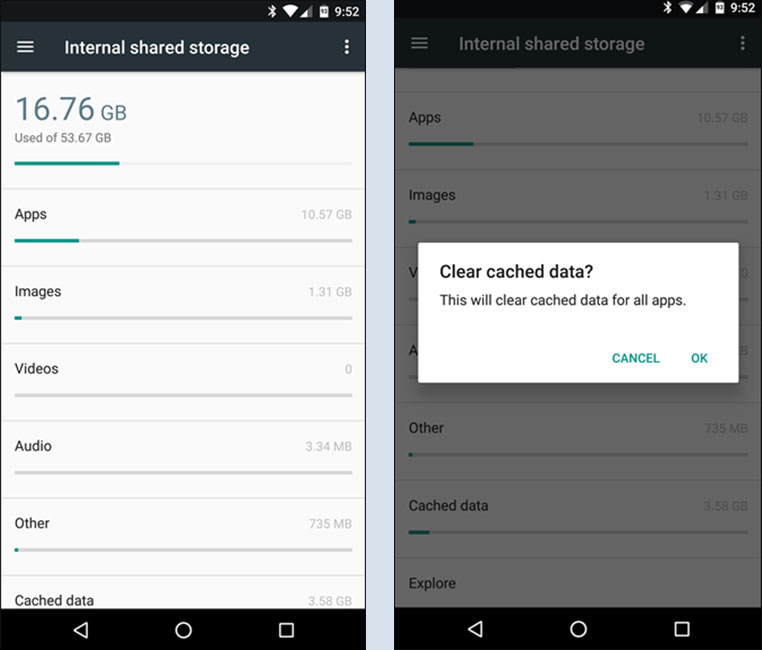
هنگام برخورد با برنامه ها، به خاطر داشته باشید که خود برنامه، داده ها و حافظه پنهان همه به کل فضای استفاده شده توسط برنامه اضافه می کنند. به عنوان مثال، اگر Spotify را نصب کرده اید و مقدار زیادی موسیقی به صورت آفلاین ذخیره می کنید، Spotify ممکن است بیش از 1 گیگابایت فضا را اشغال کند. می توانید کش Spotify را پاک کنید تا همه این موارد را مجبور کند، یا Spotify را راه اندازی کرده و به آن گوش دهید تا داده های کمتری برای گوش دادن آفلاین ذخیره کند. هر برنامه ای که داده ها را برای استفاده آفلاین ذخیره می کند، همین کار را می کند. در تصویر زیر، Google Play Music به تنهایی فقط 40.66 مگابایت حجم دارد، اما 2.24 گیگابایت موسیقی ذخیره شده را ذخیره می کند.
بیشتر بخوانید: در صورت روشن نشدن تلفن چه باید کرد ؛ 6 راه حل مفید برای روشن کردن گوشی
با ضربه زدن روی برنامه ها در قسمت ذخیره سازی یا ضربه زدن روی برنامه ها در صفحه تنظیمات اصلی، می توانید میزان فضای مورد استفاده یک برنامه را برای آن فایل های داده مشاهده کنید و داده های ذخیره شده را برای یک برنامه جداگانه حذف کنید.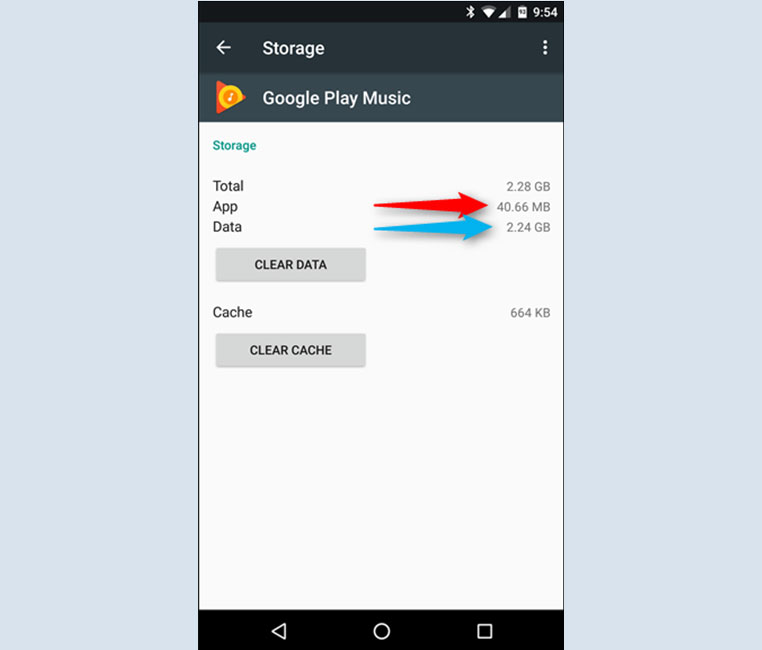
ببینید کدام پوشه ها و پرونده ها با استفاده از Files Go بیشترین فضا را اشغال می کنند
ابزار داخلی اندروید برای تجسم فضای مورد استفاده در انواع مختلف داده ها مفید است، اما نه مقدار دقیق فضا که توسط پوشه ها و فایل های جداگانه استفاده می شود. برای انجام این کار، به یک برنامه جدید به نام Files Go از Google نیاز دارید. این برنامه در فروشگاه Play رایگان است، بنابراین بروید و آن را بارگیری کنید. وقتی آن را روشن می کنید، باید مجوزهای ذخیره سازی و دسترسی به برنامه را بدهید، بنابراین آن را اجرا کنید تا به قسمت اصلی برنامه برسید.
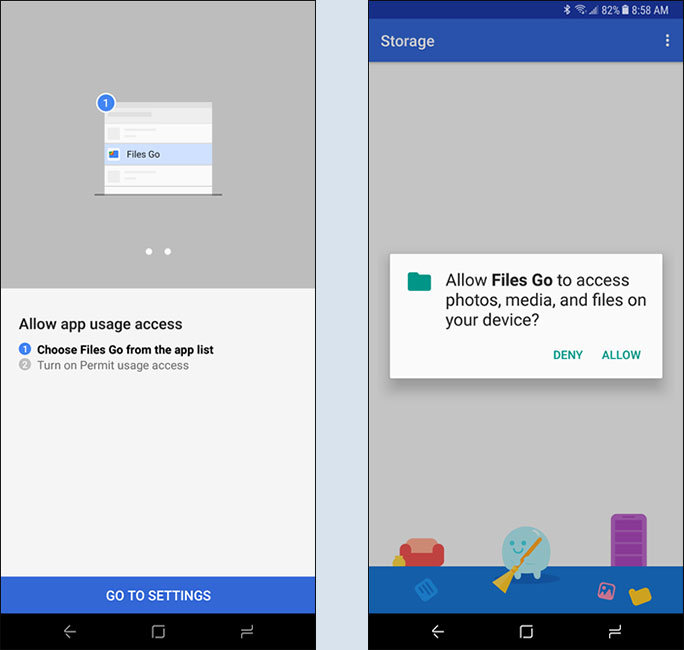
رابط اصلی موارد بسیار جالبی را به شما نشان می دهد: برنامه های بلااستفاده (در صورت وجود)، فایل های با وضوح پایین، فایل های تکراری، فایل های موقت، بارگیری ها و فایل هایی که فضای زیادی را اشغال می کنند. این فوق العاده بصری است و به شما امکان می دهد برنامه ها و پرونده هایی را که به معنای واقعی کلمه فقط فضای هدر رفته هستند، به سرعت شناسایی کنید.
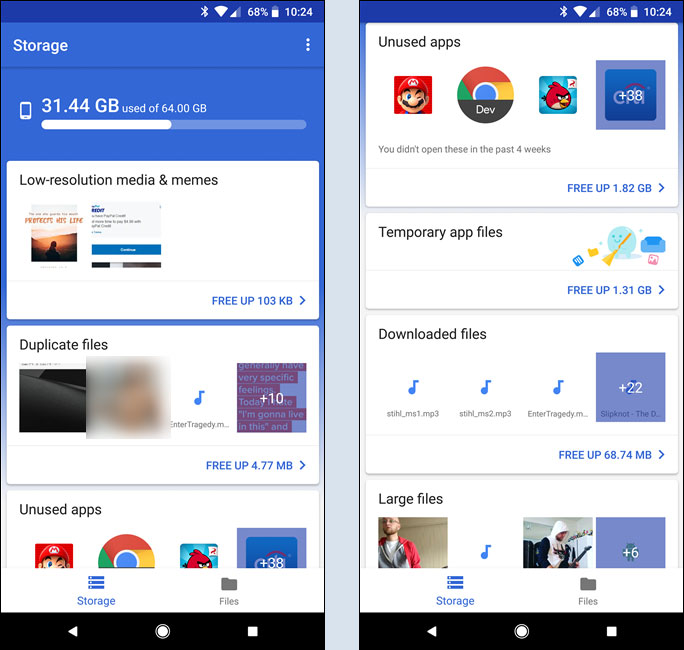
با ضربه زدن روی هر یک از دسته بندی ها، محتویات آن دسته به شما نشان داده می شود و به شما امکان می دهد آنچه را که می خواهید حذف کنید. حتی گزینه فایل های موقت به شما امکان می دهد ببینید کدام برنامه ها روی داده ها ذخیره شده اند و به شما امکان می دهد آنها را به صورت جداگانه حذف کنید.
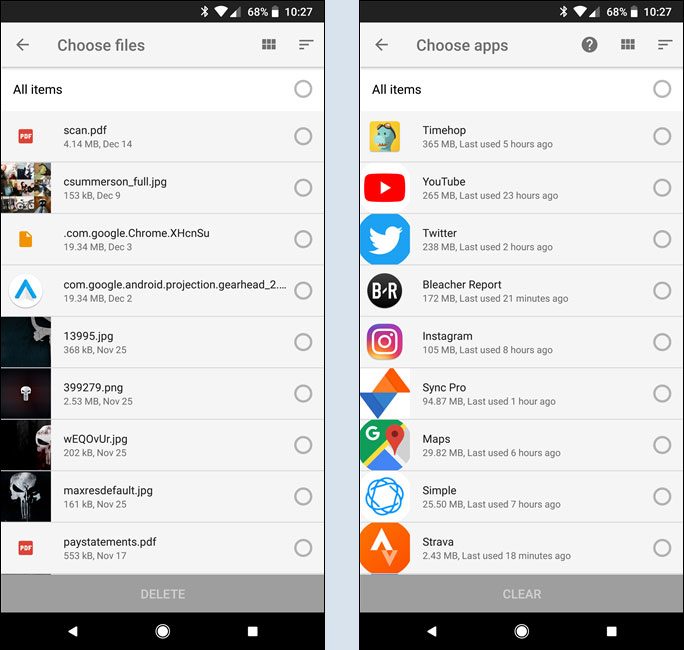
اما منتظر باشید، موارد دیگری نیز وجود دارد: با ضربه زدن روی گزینه "Files" در پایین، می توانید فضای ذخیره سازی خود را در نمای طبقه بندی شده تر، بسیار شبیه به دستگاه های Android با نوکیا یا قدیمی تر مشاهده کنید. این برای کسانی که Oreo را اجرا می کنند و برنامه ذخیره سازی قدیمی را ترجیح می دهند بسیار عالی است.
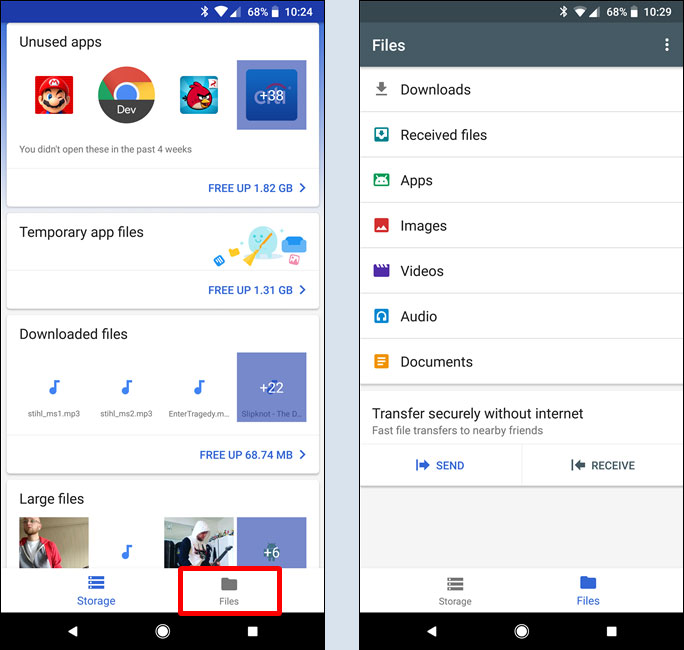
با ضربه زدن روی هر گزینه، تجزیه و تحلیل دقیق تری از محتویات آن به شما نشان داده می شود. به عنوان مثال، ورودی Images همه چیز از آن پوشه، از جمله Screenshots، Downloads و موارد مشابه را به شما نشان می دهد. همچنین می توانید نتایج را بر اساس نام، تاریخ و اندازه مرتب کنید. من دومی را توصیه می کنم زیرا سعی می کنید فضا را خالی کنید.

یک کارت SD اضافه کنید و داده ها را به آنجا منتقل کنید
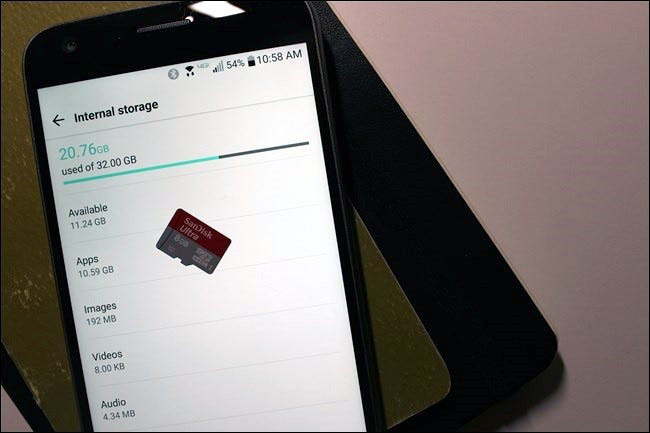
بسیاری از دستگاه های Android هنوز دارای اسلات کارت microSD هستند، هرچند که کمتر رایج شده اند. اگر تلفن یا تبلت شما دارای شیار کارت microSD است، می توانید یک کارت microSD خریداری کرده و آن را در دستگاه خود قرار دهید تا فضای بیشتری ذخیره شود. فضای ذخیره سازی که به دست می آورید می تواند موسیقی، فیلم، تصاویر و سایر فایل های رسانه ای را ذخیره کند - و در برخی موارد حتی برنامه های کاربردی. برخی از برنامه ها ممکن است به شما اجازه دهند مکان های حافظه پنهان خود را به کارت SD نیز منتقل کنید.
نحوه انتقال برنامه ها به کارت SD
بسته به تلفن و نسخه Android، می توانید برنامه ها را به کارت SD منتقل کنید تا فضا آزاد شود.
کاربران دارای Android Marshmallow و بالاتر می توانند این کار را با قالب بندی کارت SD به عنوان حافظه داخلی انجام دهند. سپس، کارت SD به عنوان ذخیره سازی محلی در آن دستگاه دیده می شود. این سیستم تعیین می کند که کدام برنامه ها منطقی تر هستند که به کارت SD منتقل شوند، سپس آنها را حرکت داده و به سمت بالا حرکت دهید. شما نمی توانید بین حافظه داخلی واقعی و کارت SD فرمت شده برای استفاده داخلی تمایز قائل شوید، بنابراین اکنون راهی برای جابجایی دستی برنامه ها وجود دارد. همچنین دیگر نمی توانید کارت SD را بین دستگاه ها منتقل کنید مگر اینکه آن را پاک کرده و دوباره فرمت کنید.
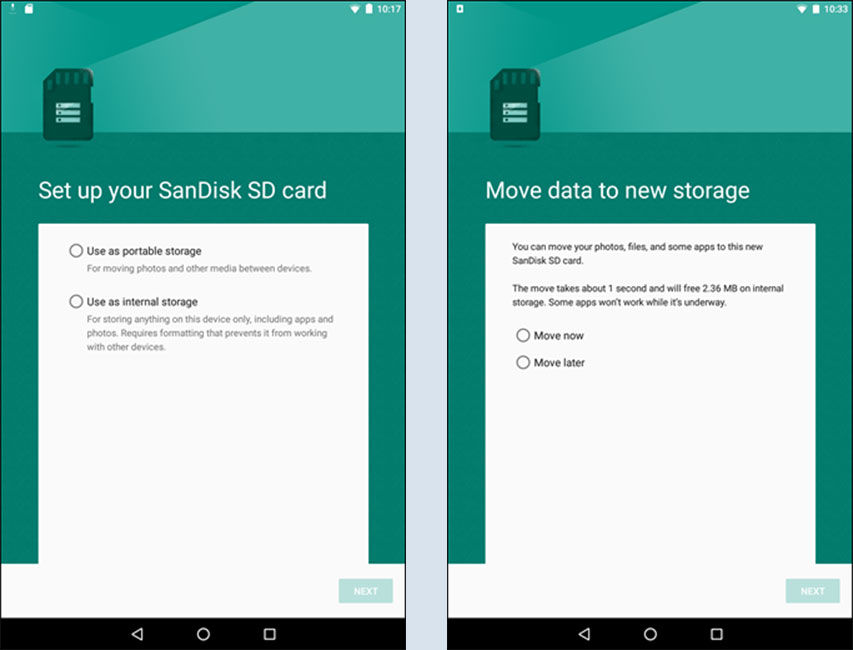
امروز در این مقاله سعی کردیم نحوه مدیریت فضای خود را آموزش بدهیم شما برای مدیریت از کدام روش استفاده میکنید؟ سوالات خود را از ما بپرسین.😊


دیدگاه خود را بنویسید